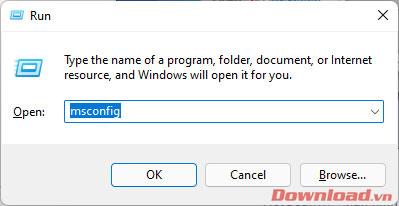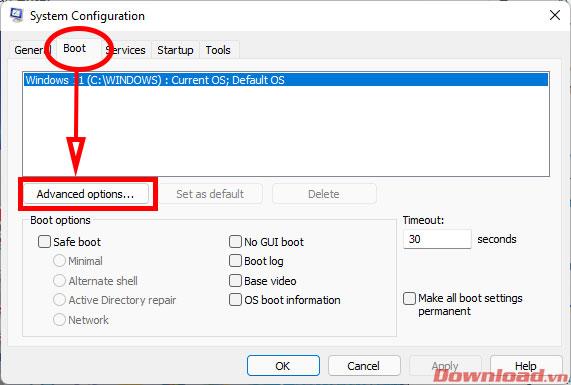Atnaujindami kompiuterį į „Windows 11“, daugelis vartotojų pastebėjo, kad RAM talpa staiga „išgaravo“ dėl nežinomų priežasčių. Toliau pateiktame straipsnyje bus parodyta, kaip labai paprastai ištaisyti „Windows 11“ negauna pakankamai RAM klaidos.

„Windows 11“: kaip ištaisyti, kad „Windows“ negauna pakankamai RAM
„Windows 11“ yra naujausia „Windows“ versija ir galima sakyti, kad ji yra patobulinta, modernesnė ir gražesnė nei „Windows 10. Tačiau šioje naujoje „Windows“ versijoje vis dar yra daug klaidų, ypač klaida dėl nepakankamo duomenų gavimo Sistemos RAM. Šios klaidos priežastis gali būti ta, kad įkrovos proceso metu nepavyksta paleisti Windows 11, todėl sistemos gaunamos RAM kiekis žymiai sumažėja (atsižvelgiant į atvejį).
Norėdami ištaisyti šią klaidą, pirmiausia turite pasiekti dialogo langą Vykdyti paspausdami Windows + R klavišų kombinaciją arba paspaudę mygtuką Pradėti -> įveskite Vykdyti , tada Enter . Pasirodžiusiame dialogo lange Vykdyti įveskite raktinį žodį Msconfig , tada spustelėkite Gerai .
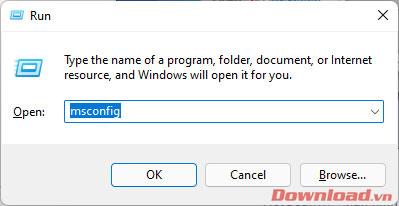
Pasirodžiusiame dialogo lange Sistemos konfigūracija spustelėkite skirtuką Boot , tada spustelėkite mygtuką Išplėstinės parinktys...
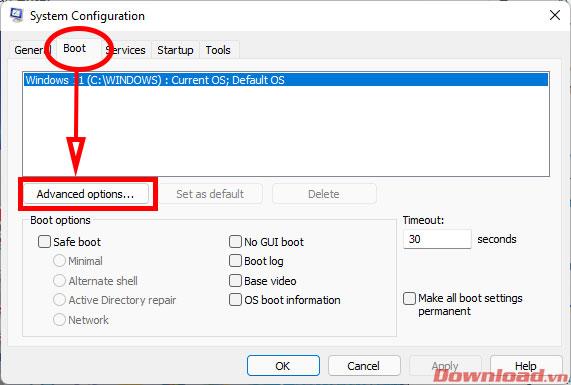
Dialogo lange Įkrovos išplėstinės parinktys pažymėkite laukelį Maksimali atmintis ir pasirinkite didžiausią RAM talpą įvesdami arba spausdami rodyklės aukštyn mygtuką, kol talpa pasieks didžiausią lygį. Pasirinkę spustelėkite Gerai , kad išsaugotumėte.

Baigę diegti, iš naujo paleiskite kompiuterį. Paleidę iš naujo, patikrinkite RAM talpą, kad pamatytumėte, ar sistema turi pakankamai, ar ne.
Linkime sėkmės!